パソコンお役立ち講座パソコンを快適にお使いいただくために
トラブルから守るパソコンのお手入れ
湿気が多く暑い季節にパソコンの通風孔などにホコリがたまっていると、熱がこもりパソコンの誤作動や故障の原因にもなりかねません。普段のお掃除でこまめにホコリを取り除くようにしましょう。
お手入れの準備
お掃除前に電源はOFFに
お掃除の前には、必ずWindowsをシャットダウンしましょう。
パソコン本体とディスプレイの電源をOFFにして、電源コードをコンセントから抜いてください。電源が入ったままお掃除すると、誤操作や、パソコンの故障、感電の危険性があります。
お掃除グッズを用意する
パソコンのお掃除には、乾いたやわらかい布、綿棒、ハタキ(ブラシ)、歯ブラシなどをご用意ください。
パソコン専用の便利なお掃除グッズも数多くあります。汚れがひどいときや手間をかけずにきれいにしたいときに役立つグッズも販売されていますので、ぜひ利用してみてください。
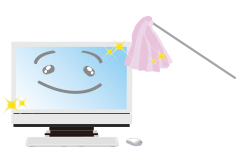
パソコン本体のお手入れ
まずは、ハタキやブラシなどでホコリを払います。専用のOAハタキやブラシを使うと、静電気でホコリがブラシにつくようになっているので、ホコリが舞い上がらなくて便利です。
ホコリを払ったあとに、乾いたやわらかい布で、丁寧にホコリをふきとってください。
こびりついた汚れがおちない場合は、OAクリーナー用のウェットティッシュなどを使って、汚れをおとしてみてください。
なお、ノートパソコンやディスプレイ一体型パソコンなどの液晶ディスプレイには液晶ディスプレイ専用のクリーナーを使用するようにしてください。また、液晶を指などで強く圧迫するとキズが入って壊れる場合がありますので注意してください。
汚れがたまらないように、日ごろからこまめに、汚れをとることをおすすめします。

OA用のハタキやブラシはホコリを吸い寄せるのでホコリを舞い上げずに掃除できます。
通風孔のお手入れ
通風孔にホコリがたまっていると、内部に熱がこもってしまうことになり、パソコンの誤作動の原因にもなりますので、ホコリをきちんととってください。
ハタキやブラシでホコリをとるか、掃除機などで、ホコリを吸いとります。このとき、ホコリがパソコンの中に、入ってしまわないように注意してください。
掃除機に、パソコン掃除専用の小さなノズルなどを取り付けて利用すると、小さな部品などを誤って吸い込むことがなく、ホコリをきれいにとることができて便利です。
 デスクトップパソコンの例
デスクトップパソコンの例
 ノートパソコンの例
ノートパソコンの例
NEC Direct おすすめ

クリーニングブラシ 多機能タイプ 収納ケース付
柄を回転させて掃除しやすい長さに調整できる無段階調整機能が付いています。

除電ブラシ(隙間ブラシ付き)
導電性繊維入りの除電ブラシでパソコンの故障の原因にもなる静電気を除去し、ホコリの再付着を防ぎます。

クリーニングクロス(ノートパソコン・液晶用)
超極細繊維でデリケートな液晶画面をやさしくクリーニング。しつこい油膜汚れも、しっかり拭き取ります。

エアダスター(逆さOKエコタイプ)
環境にやさしいノンフロンタイプ。どんな角度でスプレーしても液が出ない構造です。

ウイルス除去クリーナー ウェットティッシュ
拭くだけでウイルス・菌を除去できる、ボトルタイプのウェットティッシュです。

USBポートクリーナー
USBポートに挿入し、2、3回抜き差しするだけで簡単にUSBポートをクリーニングできる、USBポート専用クリーナーです。

強力吸引バキュームクリーナー
コンパクトなのにぐんぐん吸い取る!強力吸引クリーナー。3つの専用ノズルを付け替えられます。
便利なサポートサービス
引き取り点検サービス(有料)
パソコンの点検はお済みですか?お客様のパソコンをお預かりし、当社専門スタッフがパソコン内部まで清掃、点検してお届けします。
点検内容
- 内部清掃
- ハードウェア点検
- ウイルスチェック
- BIOSを最新に更新

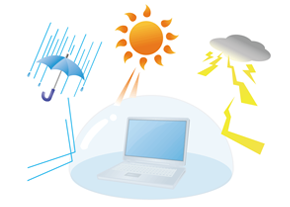
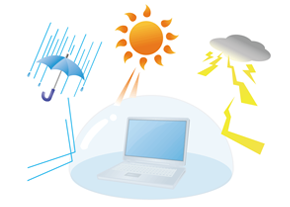
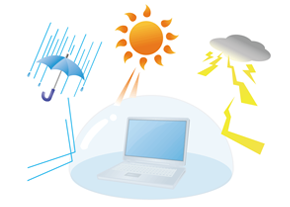
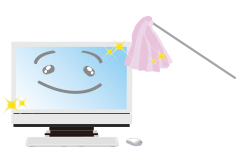

 デスクトップパソコンの例
デスクトップパソコンの例
 ノートパソコンの例
ノートパソコンの例

